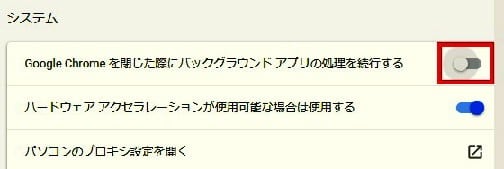
最近PCの起動時に
ChromeとEdgeが勝手に!!
先日のOSのアップデート以降…!?
一応、止める方法を紹介しておきますね。
Windowsの5月のバージョンアップ以降、PCを起動させると、Chromeと新Microsoft EdgeがPC終了時まで使用していたタブのまま起動されてきてしまうようになりました…。
勿論、スタートアップは無効にはしているので、色々調べてみたら、ブラウザのシステム設定でオフにすることが可能とわかり、早速、今朝に設定し直しました。
設定後、起動し直してみましたが、大丈夫でしたね(^_-)-☆
- 【Chromeの場合】
- ブラウザのアドレスバーの右端に表示されている『…』をクリック
- 開いたメニューの中から『設定』をクリック
- 設定画面が開いたら、左側のメニューの中から『詳細設定』をクリック
- 詳細設定メニュー画面から『システム』をクリック
- 『Google Chrome を閉じた際にバックグラウンド アプリの処理を続行する』のチェックを外す。
- 【新Microsoft Edgeの場合】
- ブラウザのアドレスバーの右端に表示されている『…』をクリック
- 開いたメニューの中から『設定』をクリック
- 設定メニュー画面から『システム』をクリック
- 『Microsoft Edge が終了してもバックグラウンド アプリの実行を続行する
』のチェックを外す。
- 『Microsoft Edge が終了してもバックグラウンド アプリの実行を続行する
勿論、ブラウザの設定から終了させれば問題なかったのですが、普通は皆さんも、ブラウザの右上の×印で終了させてしまわれると思います・・・勿論、私も癖になっているし、同じく×印からなんですよね。
これで、指定したアドレスのページが毎回起動するようになりました。お困りの方は、この設定方法をお試しあれ(^_-)-☆










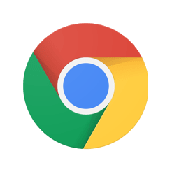
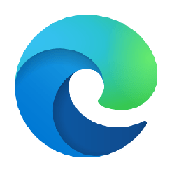
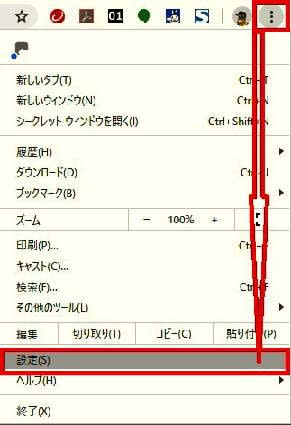
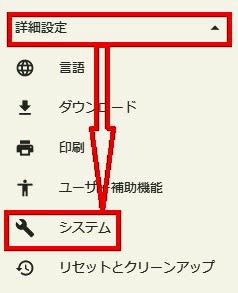
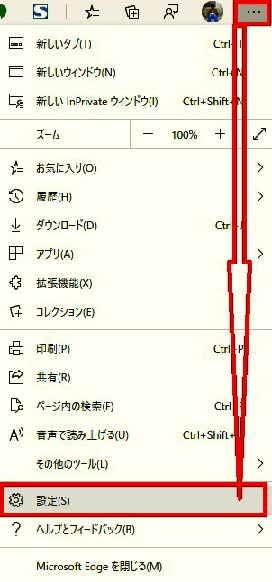
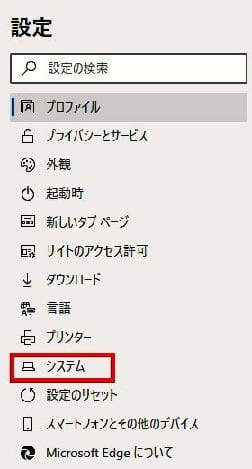
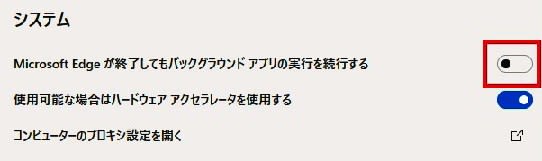























※コメント投稿者のブログIDはブログ作成者のみに通知されます